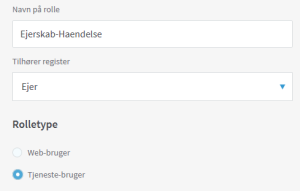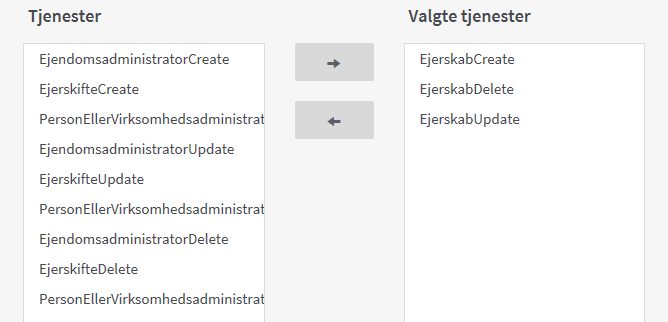Ved opsætning til Datafordeleren skal registermyndigheder igennem en række trin.
Disse trin bliver nærmere beskrevet i det nedenstående:
Opret en registeradministrator
Alle registermyndigheder har brug for en registeradministrator for at kunne levere data til datafordeleren og administrere adgang til registeret tjenester.
Brugeradministration og dataadministration foregår i Administrationsportalen. For at få adgang skal registermyndigheden have oprettet registeradministratorer.
En medarbejder opretter en personlig webbruger i Selvbetjeningen
- Opret en webbruger med et MOCES certifikat
Bemærk der skal benyttes test MOCES certifikat i Test04
Få hjælp til brugeroprettelse af webbruger med certifikat - Fremsend e-mail til info@datafordeler.dk med oplysninger om webbrugernavn, miljø, registermyndighed, navn og e-mailadresse.
- Det sikres, at registermyndigheden kan bekræfte oprettelse af registeradministrator.
- Datafordeler operatøren tildeler registeradministratorrettigheder til webbrugeren.
- Datafordeler operatøren oplyser webbruger om oprettelse som registeradministrator.
Bemærk webbruger oprettet med MOCES er personlig. Det betyder, at tjenestebrugere tilknyttet en MOCES-webbrugeren ikke kan overdrages til en anden webbruger.
Der er en Administrationsportal for hvert miljø, der skal derfor oprettes en registeradministrator i alle miljøer.
Opret roller i Administrationsportalen
Udstiller registret adgangsbegrænsede tjenester på Datafordeleren er det nødvendigt at lave en opsætning i Administrationsportalen, så registeradministratoren kan håndtere tildelingen af rettigheder til de adgangsbegrænsede tjenester på Datafordeleren.
Opsætning består af en kombination af Roller og Profiler skal udføres af registeradministratoren i Administrationsportalen.
- Vælg menuen ROLLER
- Opret rolle
- Angiv navn på rolle
Følg anbefalingen i højre side - Vælg register
- Vælg rolletype tjenestebruger
(webbruger står som default)
- Tryk Næste
- Vælg de tjenester der skal indgå i rollen og tryk på pilen
- Tryk Næste
- Der er ikke tilknyttet begrænsninger til tjenesterne – så spring over dette punkt.
- Gem rollen
Opret profiler i Administrationsportalen
- Vælg menuen PROFILER
- Opret profil
- Vælg profiltype Tjenestebruger
Se bort fra valgmuligheden: Standardprofiler tildeles automatisk til alle nye tjeneste-brugere
- Vælg register
- Angiv navn på profil
Følg anbefalingen i højre side - Tryk Næste
- Vælg de roller og eventuelt de profiler der skal indgå i profilen
- Tryk Næste
- Gem profilen
Opsæt privilegier i NemLog-in STS Administration
Opsæt, som registermyndighed, privilegier i NemLog-in STS Administration.
Opsætningen udføres af registermyndighedens NemLog-in Administrator.
Følg Navnestandard NemLog-in STS - ny ved navngivning af privilegier.
Brug altid lowercase og brug – og ikke _ , da navngivningen af profiler i Datafordeleren ikke understøtter _.
Privilegier skal ikke oprettes for webservices med fri adgang.
- Standard produktion: Her mangler info - er det ikke: http://data.gov.dk/profiles/<systemnavn>/servicesystemprofile-<profilename>-<version>?
Eksempel: servicesystemprofile-ejerfortegnelsen-1 Her må også mangle noget info - er det ikke:http://data.gov.dk/profiles/ejer/servicesystemprofile-ejerfortegnelsen-1? - Standard ikke produktion: http://data.gov.dk/profiles/<miljø>/<systemnavn>/servicesystemprofile-<profilename>-<version>
Eksempel test03: http://data.gov.dk/profiles/test03/ejer/servicesystemprofile-ejerfortegnelsen-1